你是否遇到过关于对win10系统win10系统禁止桌面显示图标的操作方法设置的方法,在使用win10系统的过程中经常不知道如何去对win10系统win10系统禁止桌面显示图标的操作方法进行设置,有什么好的办法去设置win10系统win10系统禁止桌面显示图标的操作方法呢?在这里小编教你只需要1.首先,咱们需要同时按下ghost win10系统电脑键盘上的win+r快捷键打开电脑的运行窗口,之后,咱们在窗口中输入regedit并单击回车,这样就可以打开ghost win10系统的注册表编辑器窗口了。2.在打开的注册表编辑器窗口中,咱们依次点击展开左侧菜单中的HKEY_UsERs .dEFAULT software Microsoft windows CurrentVersion Explorer,接下来,咱们将鼠标移动到右侧窗口中,随便的找一个空白处点击鼠标右键,选择新建dword(32位)值,并将其命名为nodesktop。就搞定了。下面小编就给小伙伴们分享一下对win10系统win10系统禁止桌面显示图标的操作方法进行设置的详细步骤:
1.首先,咱们需要同时按下ghost win10系统电脑键盘上的win+r快捷键打开电脑的运行窗口,之后,咱们在窗口中输入regedit并单击回车,这样就可以打开ghost win10系统的注册表编辑器窗口了。
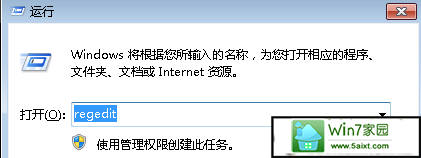
2.在打开的注册表编辑器窗口中,咱们依次点击展开左侧菜单中的HKEY_UsERs .dEFAULT software Microsoft windows CurrentVersion Explorer,接下来,咱们将鼠标移动到右侧窗口中,随便的找一个空白处点击鼠标右键,选择新建dword(32位)值,并将其命名为nodesktop。
3.接下来,咱们双击新建的nodesktop选项,然后将数值数据修改为1,并点击确定保存设置即可。

 当前位置:
当前位置: